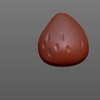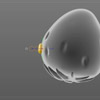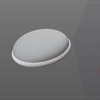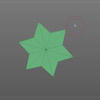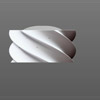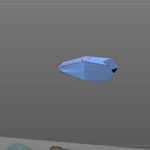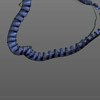3Dプリンターで印刷できるフィギュアをつくろう
フィギュアのデジタル原型師「スーパーバイザー(藤縄)」さんに、3Dプリンターで印刷できるフィギュアのデジタル原型を作る課程をご紹介いただきます。今回作ってもらうのは、イラストレーター梱枝りこさんのキャラクター・藍璃ちゃんです。
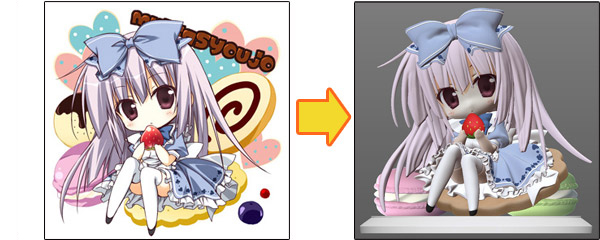
| 使用機材/ソフト | |
|---|---|
| パソコン | ・HP Pavilion Desktop PC p7-1020jpCT ・Windows 7 Home Premium (64bit) ・インテル® Core™ i3-2100 プロセッサー ・メモリ8GB ・VGA SAPPHIRE HD6450 1G DDR3 PCI-E HDMI /DVI-D/VGA [PCIExp 1GB] |
| ペンタブレット | Cintiq 13HD(DTK-1300/K0) |
| 使用ソフト | ZBrush 4R6 / 3D-COAT |

一連の作業を動画で見ることができます。
前半を見る後半を見る
1.体を作る
ZBrushで、Zスフィアという機能を使って体の芯を作っていきます。
まずは立った状態で左右のバランスをとり、
その後イラストのポーズに合わせポリゴンメッシュにします。
※Zスフィア:球を連結して形を作る機能。この球をZsphere(Zスフィア) と呼びます。
※ポリゴンメッシュ:頂点、辺、面の集合で表現した多面体。
2.服を作る
次に、体パーツをコピーして服を作ります。基本的にどのパーツも、最初にトランスポーズで大まかに変形させ、ムーブブラシで引っ張ってより細かく調整という流れで作っていきます。
※トランスポーズ:オブジェクトを変形させる機能
※ムーブブラシ:形をひっぱって変形させることができるブラシ。
スカートは円柱を使います。シンメトリー(対称)効果を利用して同時にマスクをかけ、トランスポーズでヒラヒラを膨らませてベースを作ります。次に、イラストに合わせながらトランスポーズを使って体全体を覆うように被せ、ムーブブラシで微調整します。
3.頭部を作る
顔は、Zスフィアで大まかな形状のベースを作った後、トランスポーズで大まかに変形、その後ムーブブラシで微調整します。次に、顔をコピーしてトランスポーズで2回りほど拡大し、大まかに後頭部を制作します。後で調整するのでここでは細かく作る必要はありません。
4.小物を作る
スカート同様、クッキーにもシンメトリー効果を利用して作ります。クッキーは、板状のポリゴンにシンメトリーを効かせて円をマスクすると、同時に複数箇所にマスクがかかり、クッキーの型ができます。マスクをしたらTool→Subtool→Extractでマスクしたポリゴンに厚みをつけます。
※Subtool:ZBrushでの3Dオブジェクトの呼び方。
※Extract:厚みをつける機能。
苺は四角いポリゴンのSDivを上げながら丸くして行き苺の形に整えます。ヘタは、苺にヘタ模様のマスクを施しTool→Subtool→Extractでマスクに厚みをつけ整えていきます。
苺の種部分は、スタンダードブラシをマイナス作用させて凹ませた後、球体から作った種を配置していきます。
※スタンダードブラシ:表面を盛り上げるブラシ。
マカロンは円から作ります。SDivを上げるとスムースがかかり角が丸くなるのを利用し、丸くなる部分、ならない部分を調整しつつマカロンのような形状に加工します。ZBrushにはノイズメーカーというノイズを掛ける機能がありますので、それをかけてガサガサ感を出します。クリーム部分は、スカートと同様に円柱にシンメトリーのマスクを効かせて星型にした後、Tool→Deformation→Twist機能でねじります。
※SDiv:サブディビジョン。サブディビジョンレベルをあげると、ポリゴンが分割され、より複雑な形状になります。ポリゴンが分割されて増える程、表面がなめらかになります。
※ノイズメーカー:表面に凹凸や模様を付ける機能。
※マスク:変更したくない範囲を覆って隠す機能。
5.服の装飾を作る
スカートのフリルは1個ずつ作ると大変な作業なので、ZBrushのIMMという機能を利用します。今回はフリー配布されている、フリルのIMMパーツを使います。Shiftキーを押しながら配置すると、ループ状に切り替わるので、スカートの周りを一周させます。配置が終わったら、ムーブブラシで微調整します。
胸元や腰のリボンは、頭部のリボンと似た形状なので、頭部のリボンをコピーし、手を加えて作成します。
※IMM:インサートマルチメッシュ。3Dのパーツをブラシとして使う事ができる機能。
※ループ:IMMパーツが繰り返し配置されることを指します。
ニーソックスと太ももの境界線は、食い込みを再現するためマスクをぼかしてから反転し、押し込みます。靴の境目も同様にマスクを利用します。マスク機能は、マスクにぼかしをいれる事により緩やかに効果がかかるので、求める効果のかかり具合に応じて使うことができます。
6.最終調整
3Dプリンターによる立体出力では、薄すぎるパーツや細かすぎるパーツは壊れてしまうため、厚みをもたせたり細部調整を施していきます。出力可能な薄さ、細さは、出力に使用する素材によって異なりますが、樹脂の場合は最低肉厚は0.5mm(理想は1mm)以上にしておいた方が安全です。
デザイン形状はここまでで終了しましたが、このままでは各パーツに隙間が有り、立体出力するには不向きです。そこで3D-COATというボクセルに変換ができるソフトに全パーツを読み込ませ、全てのパーツを固めて隙間を埋めます。また、パーツ同士が入り組んで凹になっている部分や、表から見えていない部分は「埋めるブラシ」で奥まった部分や隙間を埋めてならしていきます。
3Dプリンター出力用にobjデータをエクスポートして完成です。
これで3Dプリンターで出力ができます。
※ボクセル:3次元空間における最小の立方体。砂の塊のようなイメージ。
※objデータ:多くのCGソフトで使う事ができるデータ形式。
7.出力
今回制作したモデルのデータをDMM 3Dプリントの3Dプリンターで出力してもらいました。
大きさは約12センチ、素材はアクリル樹脂です。
素材:アクリル樹脂